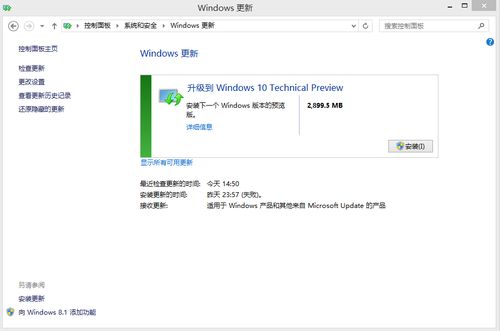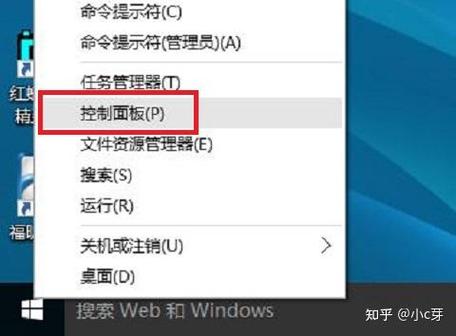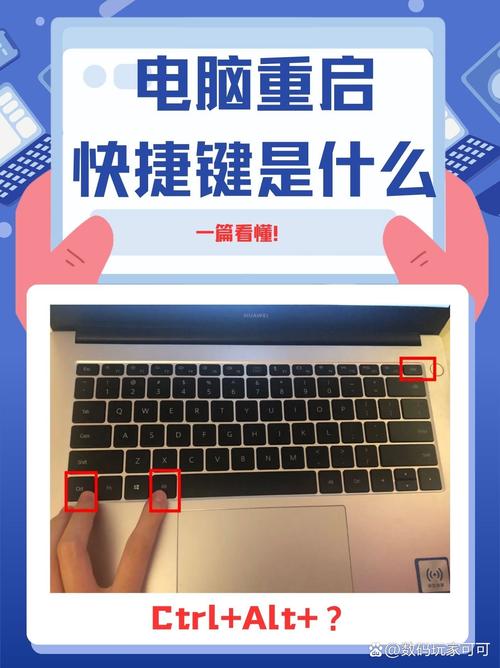1. 使用`startx`命令: 如果你的系统已经安装了X Window系统,并且配置了图形界面,你可以直接在终端中输入`startx`命令来启动X服务器和你的桌面环境。
2. 使用`xdm`或`gdm`: 这些是X Display Manager,用于启动X服务器和图形登录界面。如果你使用的是Gnome桌面环境,`gdm`(Gnome Display Manager)可能是默认的显示管理器。启动GDM通常在系统启动时自动完成,但如果需要手动启动,可以输入`sudo systemctl start gdm`(对于Systemd系统)。
3. 使用`init`或`systemctl`命令: 在较新的Linux发行版中,通常使用`systemctl`来管理服务。你可以使用以下命令来启动图形界面: ``` sudo systemctl start graphical.target ``` 或者使用旧的`init`系统: ``` sudo init 5 ``` 这里的`5`表示运行级别5,通常与图形界面相关。
4. 通过`Ctrl Alt F1`到`F6`切换到文本模式,然后登录并启动X: 如果你当前在图形界面之外,可以按`Ctrl Alt F1`到`F6`切换到不同的虚拟控制台。登录并使用`startx`命令启动图形界面。
5. 检查`/etc/inittab`文件: 在某些系统中,`/etc/inittab`文件控制着系统的运行级别。确保该文件中的设置允许启动图形界面。
6. 使用`sudo systemctl isolate graphical.target`: 这个命令会立即将系统切换到图形模式,而不需要重启。
7. 检查图形界面服务状态: 使用`systemctl status gdm`(或其他显示管理器的名称)来检查图形界面服务的状态。如果服务没有运行,可以使用`sudo systemctl start gdm`来启动它。
8. 确保X Window系统已安装: 在某些情况下,X Window系统可能没有安装。你可以使用包管理器来安装它,例如在Debian或Ubuntu上使用`sudo aptget install xorg`。
请根据你的Linux发行版和具体配置来选择适合你的方法。如果以上方法都不适用,可能需要检查你的系统配置文件或联系系统的管理员以获取帮助。
Linux切换到图形界面的详细指南
Linux操作系统以其稳定性和安全性著称,但默认情况下,许多Linux发行版启动时都是命令行界面(CLI)。对于习惯于图形用户界面(GUI)的用户来说,切换到图形界面可能是一个挑战。本文将详细介绍如何在Linux系统中切换到图形界面,并提供一些实用的技巧。
1. 确认系统是否已安装图形界面
在尝试切换到图形界面之前,首先需要确认您的Linux系统是否已经安装了图形界面。大多数现代Linux发行版默认安装了图形界面,如GNOME、KDE等。
您可以通过以下命令检查是否已安装图形界面:
```bash
dpkg -l | grep -i \